NetBeans: всё, что нужно для работы с Java в одной IDE
NetBeans… Эта чудесная интегрированная среда разработки (IDE) — как швейцарский нож для программиста, только без риска порезаться (разве что об острый синтаксис). Представьте себе playground для кодеров, где Java, PHP, Python и другие языки живут в счастливом соседстве, не пытаясь устроить syntax war.

NetBeans — это бесплатная платформа, поддерживаемая сообществом энтузиастов, которые, видимо, не нашли себе более увлекательного хобби, чем улучшение IDE (не то чтобы я жаловался). А за кулисами этого open-source праздника стоит Oracle, наблюдая за происходящим с видом заботливого, но немного озадаченного родителя.
Эта IDE — настоящий Джек-of-all-trades в мире разработки. Хотите писать на Java? Пожалуйста. Предпочитаете PHP? Да без проблем! Python? Добро пожаловать! Эта среда разработки не дискриминирует — здесь найдется место для кода любой национальности и вероисповедания. И все это — в одном уютном интерфейсе, который, кажется, пытается доказать, что и программисты могут жить в красивой среде. Кто бы мог подумать?
Преимущества и недостатки
Преимущества
Этот цифровой Швейцарский армейский нож для кодеров. Давайте посмотрим, чем же он так хорош (кроме того, что не режет пальцы при неосторожном обращении):
- Полиглот в мире программирования: говорит на Java, PHP, Python и других языках. Прямо как ваш коллега, который «немного знает 15 языков программирования».
- Документация на русском: теперь можно читать мануалы, не прибегая к помощи Google Translate и не рискуя получить «ошибка, которая возникает при попытке получить данные из несуществующей ячейки памяти» вместо «обработка исключений».
- Интерфейс, дружелюбный к новичкам: настолько интуитивный, что даже ваша бабушка могла бы написать «Hello, World!» (ну, может быть, не совсем, но вы поняли идею).
- Встроенный отладчик: находит баги быстрее, чем вы находите опечатки в своих комментариях к коду.
- Автодополнение кода: потому что жизнь слишком коротка, чтобы набирать System.out.println() полностью.
Недостатки
Но, как говорится, нет розы без шипов (даже если эта роза — IDE):
- Тяжеловес в мире программ: на слабых машинах работает так же бодро, как улитка на снотворном.
- С большими проектами не дружит: загружает их с энтузиазмом черепахи, пытающейся обогнать Усэйна Болта.
- Может быть излишне услужливым: иногда кажется, что среда разработки пытается предугадать ваши мысли лучше, чем ваша вторая половинка.
В целом, этот редактор кода- как верный пес программиста: иногда тормозит, иногда чересчур активен, но в целом — надежный компаньон в мире кода. Главное — не забывать его периодически выгуливать (читай: обновлять).
Установка и настройка NetBeans
Установка этой среды разработки — это как сборка шведской мебели, только без риска остаться с лишним шурупом и сомнительной конструкцией. Давайте пройдемся по этому увлекательному квесту, который превратит вас из простого смертного в повелителя IDE (ну, или хотя бы в его начинающего ученика).
Шаг 1: Скачивание Отправляемся на официальный сайт NetBeans. Найти его так же просто, как найти кота на клавиатуре — просто вбейте «NetBeans IDE Download» в любой поисковик. Кликаем на первую ссылку (если, конечно, вы не любитель приключений на 15-й странице выдачи).
Шаг 2: Выбор версии На сайте вас встретит дружелюбная оранжевая кнопка «Download». Не пугайтесь, она не укусит — смело жмите. Теперь выбираем сборку. Для начала хватит пакета Java SE — если, конечно, вы не планируете сразу писать операционную систему будущего.
Шаг 3: Запуск установщика Скачали? Отлично! Теперь запускаем файл и следуем инструкциям установщика. Читаем условия использования (да-да, я знаю, что вы обычно просто пролистываете), соглашаемся со всем (как будто у нас есть выбор) и выбираем директорию установки. Наблюдаем за процессом установки — самое время сходить за кофе или посмотреть пару мемов про программистов.
Шаг 4: Настройка переменных среды А вот теперь начинается самое интересное. Нам нужно настроить переменные среды Windows. Звучит как заклинание? Не волнуйтесь, это проще, чем кажется:
- Ищем «Изменение системных переменных среды» в поиске Windows.
- Кликаем «Переменные среды».
- В разделе «Системные переменные» находим PATH.
- Добавляем путь к java.exe (обычно это что-то вроде Program Files/Java/jdk1.8.0_XXX/bin).
- Добавляем еще один путь для jre (Program Files/Java/jre1.8.0_XXX/bin).
Поздравляю! Теперь у вас есть собственный экземпляр NetBeans. Используйте его с умом, и да пребудет с вами сила Java (и других языков по вашему выбору).
P.S. Если что-то пошло не так, не паникуйте. Помните: даже опытные разработчики иногда путаются в настройках. В конце концов, мы ведь не боги Java — мы просто пытаемся ими притвориться.
Первичная настройка среды
Итак, вы установили редактор кода. Поздравляю! Теперь вы официально вступили в клуб «людей, которые могут сказать, что у них есть IDE». Но прежде чем начать писать код, который изменит мир (или хотя бы выведет «Hello, World!»), давайте немного покопаемся в настройках. Потому что настраивать IDE — это как настраивать гитару: без этого ваш код рискует звучать как кошачий концерт в 3 часа ночи.
Настройка подсветки кода
NetBeans любит подсвечивать код. Иногда кажется, что он пытается превратить ваш код в рождественскую елку. Давайте немного приглушим этот праздник:
- Идем в «Сервис» -> «Параметры» -> «Редактор» -> «Подсказки».
- Здесь вы увидите список всего, что NetBeans считает нужным подсвечивать. Это как меню в ресторане, только вместо блюд — разные виды подсветки.
- Уберите галочки с тех пунктов, которые вам кажутся лишними. Например, «суперглобальные» (если только вы не пишете код для захвата мира) или «слишком большое количество выражений возврата» (потому что иногда нам всем нужно больше return’ов в жизни).
Помните: цель — сделать так, чтобы ваш код не выглядел как новогодняя гирлянда после пяти рюмок эгг-нога.
Использование шаблонов
А теперь давайте поговорим о шаблонах. Нет, не о тех, по которым шьют одежду, а о тех, которые помогут вам не набирать одно и то же миллион раз.
- Идем в «Сервис» -> «Параметры» -> «Редактор» -> «Шаблоны кода».
- Здесь вы можете добавить свои шаблоны. Например, если вы устали печатать var_dump() каждый раз, когда хотите понять, что же, черт возьми, происходит в вашем коде.
- Нажимаем «Новый», вводим аббревиатуру (например, «vd» для var_dump) и сам код шаблона.
Теперь, когда вы напечатаете «vd» и нажмете Tab, NetBeans радостно вставит var_dump() за вас. Это как если бы у вас был личный помощник, который заканчивает ваши предложения, только в мире кода.
Помните: хорошо настроенная IDE — это как хорошо настроенный инструмент. Она не сделает из вас Моцарта от программирования, но по крайней мере, ваш код не будет звучать как кошачий концерт. И на том спасибо, правда?
Основные функции NetBeans для разработки
Итак, вы установили редактор кода, настроили его под себя, и теперь готовы покорять вершины программирования. Или хотя бы не падать с них слишком часто. Давайте разберемся, какие волшебные кнопки предлагает нам эта IDE для облегчения нашей нелегкой программистской доли.
Стоит отметить, что NetBeans – это не просто среда для Java или PHP. IDE поддерживает впечатляющий набор языков программирования: помимо уже упомянутых Java, PHP и Python, здесь есть полноценная поддержка C/C++ со всеми необходимыми инструментами, Ruby с его фреймворком Rails, HTML5 с JavaScript и CSS для веб-разработки, а также Groovy, Scala (через плагины) и TypeScript. Каждый язык получает полный набор функций IDE – от подсветки синтаксиса до отладки
- Автозавершение кода. Помните, как вы учились печатать вслепую? Забудьте. NetBeans сделает половину работы за вас. Начните печатать «Sys», и он уже предложит вам System.out.println(). Это как если бы у вас был очень умный попугай на плече, который договаривает за вас фразы. Только в данном случае это не раздражает, а помогает.
- Отладка. Отладчик в NetBeans — это как детектив в мире вашего кода. Он найдет ошибки быстрее, чем вы находите пятна на любимой рубашке перед важной встречей. Просто поставьте breakpoint, и следите, как ваши переменные меняются на глазах. Это почти как смотреть сериал, только главный герой здесь — ваш код.
- Рефакторинг. Эта функция позволяет изменять структуру кода без изменения его поведения. Звучит как черная магия? Так оно и есть. Переименовать переменную во всем проекте одним кликом? Легко! Выделить метод? Проще простого! Это как если бы вы могли переставить мебель в квартире, не вставая с дивана.
- Подключение библиотек и фреймворков среды разработки позволяет легко подключать внешние библиотеки и фреймворки. Это как конструктор Lego для взрослых: берете готовые кубики и собираете из них что-то новое. Только вместо пластиковых кирпичиков у вас Java-классы или PHP-функции.
- Интеграция с системами контроля версий Git, Subversion — выбирайте на вкус. NetBeans дружит со всеми. Это как если бы у вас была машина времени для вашего кода. Накосячили? Не беда, всегда можно откатиться назад.
Плагины и расширения
NetBeans – это как конструктор, который можно дополнять новыми деталями. Благодаря системе плагинов вы можете превратить базовую IDE в мощный инструмент, заточенный под ваши потребности. В каталоге плагинов можно найти расширения на любой вкус: от инструментов для работы с базами данных до интеграции с Docker, от анализаторов кода до генераторов документации. Установка плагинов проста: заходите в меню «Инструменты» -> «Плагины», выбираете нужное расширение и готово – ваш NetBeans стал еще функциональнее. Главное – не увлечься и не установить их все разом, иначе ваша IDE рискует превратиться в подобие новогодней ёлки, украшенной всем, что нашлось в доме.
NetBeans подходит для разработки чего угодно: от простеньких скриптов до сложных корпоративных приложений. Главное — не забывать, что даже с самой крутой IDE код сам себя не напишет. Хотя, кто знает, может быть, в следующей версии добавят и эту функцию?
Практическое использование NetBeans
Итак, вы вооружились NetBeans и готовы покорять мир кода. Давайте посмотрим, как эта IDE справляется с реальными боевыми задачами. Спойлер: лучше, чем я справляюсь с понедельниками.
Создание Java-проекта:
- Файл -> Новый проект -> Java -> Java Application
- Назовите проект. Например, «MondayKiller» (мы же можем помечтать, правда?)
- Нажмите «Готово» и наблюдайте, как NetBeans создает структуру проекта быстрее, чем вы придумываете оправдания, почему не написали код вчера
Теперь у вас есть Java-проект. Магия? Нет, просто NetBeans.
А теперь PHP:
- Файл -> Новый проект -> PHP -> PHP Application
- Назовите проект. Пусть будет «PHPerfection» (да, я знаю, каламбур так себе)
- Выберите версию PHP и сервер (например, Apache). Нажмите «Готово»
Voila! Ваш PHP-проект готов. Осталось только написать код, который изменит мир. Или хотя бы выведет «Hello, World!».
Подключение внешних библиотек: Допустим, вам понадобилась библиотека Jackson для работы с JSON в Java.
- Правый клик на проекте -> Свойства
- Выберите «Библиотеки» -> «Добавить JAR/Папку»
- Найдите нужный JAR-файл и добавьте его
Теперь вы можете использовать Jackson в своем проекте. Это как добавить новый ингредиент в рецепт — только вместо вкуса улучшается функциональность.
Настройка автоматического форматирования кода:
- Инструменты -> Параметры -> Редактор -> Форматирование
- Настройте отступы, переносы строк и прочие радости жизни аккуратного программиста
- Теперь ваш код будет выглядеть красиво, даже если вы писали его в 3 часа ночи после марафона сериалов
Помните, NetBeans — это инструмент. Очень мощный инструмент, но все же инструмент. Он не напишет код за вас (пока что), но сделает процесс написания настолько комфортным, что вы можете забыть о существовании Notepad++. Ну, почти.
И последний совет: не забывайте периодически отрывать взгляд от монитора. Мир вокруг тоже бывает интересным. Иногда.
Сравнение NetBeans с альтернативами
Выбор IDE — это как выбор любимого ребенка: все вроде хороши, но какой-то должен быть лучше, верно? Давайте сравним NetBeans с его «собратьями по цеху» — IntelliJ IDEA и Eclipse. Спойлер: у каждого найдутся свои скелеты в шкафу.
Представляю вашему вниманию таблицу сравнения, или как я ее называю, «Битва титанов мира IDE»:
| Характеристика | NetBeans | IntelliJ IDEA | Eclipse |
|---|---|---|---|
| Цена | Бесплатно (как воздух, только полезнее) | От «бесплатно» до «почему так дорого?!» | Бесплатно (экономия на IDE = больше денег на кофе) |
| Поддержка языков | Java, PHP, C++, и другие (почти полиглот) | Java, Kotlin, и другие (любимчик Android-разработчиков) | Java и друзья (Eclipse любит Java, как я люблю пятницу) |
| Удобство интерфейса | Интуитивно понятный (даже ваша бабушка разберется) | Продвинутый (нужна степень PhD для полного освоения) | Классический (как ваши любимые джинсы: удобно, но не сексуально) |
| Скорость работы | Иногда задумчивый (особенно по понедельникам) | Шустрый (как белка на энергетиках) | Средняя (быстрее черепахи, но медленнее кролика) |
| Потребление памяти | Умеренное (оставит место для браузера с Stack Overflow) | Прожорливое (любит RAM, как я люблю пиццу) | Экономное (Eclipse на диете) |
Выбор IDE — это как выбор инструмента для художника. NetBeans — это акварель: легко начать, но можно создавать шедевры. IntelliJ IDEA — масляные краски: мощно, но нужно время на освоение. Eclipse — это карандаши: классика, которая никогда не подведет.
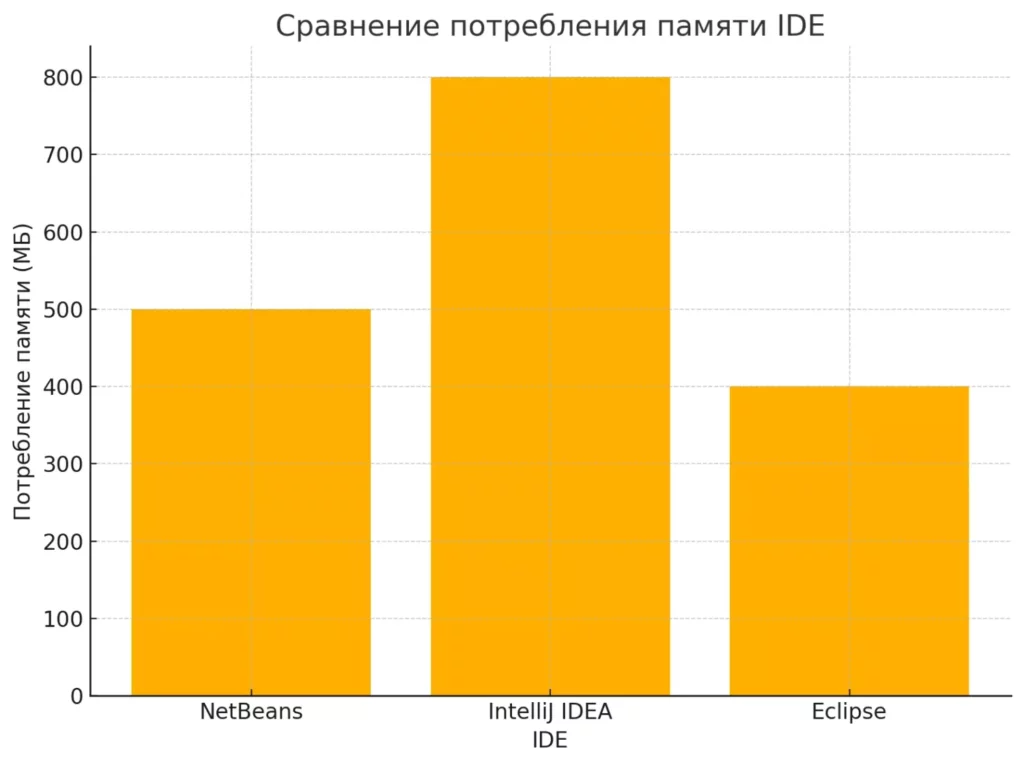
Диаграмма показывает сравнение потребления памяти между NetBeans, IntelliJ IDEA и Eclipse
В конце концов, лучшая IDE — та, в которой вам комфортно работать. Но если вы все еще сомневаетесь, помните: NetBeans бесплатен, а на сэкономленные деньги можно купить много кофе. А кофе, как известно, превращается в код. Это ли не чудо программистской алхимии?
Часто встречающиеся проблемы и их решения
Проблемы с IDE. Они как непрошеные гости на вечеринке: никто их не звал, но они все равно пришли. Давайте разберемся с самыми частыми незваными «гостями» NetBeans и ways to kick them out (простите мой французский).
- «NetBeans не запускается» Решение: Проверьте, не застряла ли где-то старая версия. Очистите кэш, как очищаете историю браузера перед приходом второй половинки. Если не помогло — переустановите NetBeans. Иногда лучше начать с чистого листа, чем пытаться реанимировать зомби-установку.
- «NetBeans зависает быстрее, чем я на Reddit» Решение: Добавьте следующие строки в файл netbeans.conf (папка etc):
-J-client -J-Xms32m -J-Xmx384m -J-XX:PermSize=32m -J-XX:MaxPermSize=200m -J-Xverify:none -J-XX:CompileThreshold=100 -XX:+CompressedOOPS -XX:+AggressiveOpts -XX:+TieredCompilation -XX:+DoEscapeAnalysis -XX:+UseConcMarkSweepGC -J-XX:+CMSClassUnloadingEnabled -J-XX:+CMSPermGenSweepingEnabled
- Это как дать NetBeans энергетик. Только без побочных эффектов.
- «Автодополнение работает хуже, чем мой самоконтроль в пятницу вечером» Решение: Проверьте настройки автодополнения (Tools -> Options -> Editor -> Code Completion). Возможно, вы случайно отключили что-то важное, пока пытались настроить IDE под себя.
- «NetBeans не видит мой проект» Решение: Убедитесь, что путь к проекту не содержит специальных символов или пробелов. IDE иногда бывает придирчивой, как редактор в модном журнале.
- «Отладчик ведет себя странно» Решение: Проверьте, правильно ли установлен JDK и настроены пути к нему. Иногда отладчик теряется, как турист без карты в незнакомом городе.
Помните: большинство проблем с NetBeans решаются перезагрузкой IDE или компьютера. Это как универсальный совет «включи и выключи» от техподдержки, только в мире разработки. И если ничего не помогает, всегда есть сообщество NetBeans, готовое прийти на помощь. Потому что проблемы с кодом — это то, что объединяет программистов лучше, чем любовь к кофеину.
Заключение: NetBeans — друг программиста или модный аксессуар?
Итак, мы прошли путь от установки NetBeans до борьбы с его капризами. Что же мы имеем в сухом остатке (кроме, возможно, легкого головокружения от обилия информации)?
NetBeans — это как швейцарский армейский нож в мире IDE: многофункциональный, удобный и, что немаловажно, бесплатный. Он не сделает из вас супер-программиста за одну ночь (для этого все еще нужны бессонные ночи и литры кофе), но определенно может облегчить вашу жизнь.
Да, у него есть свои причуды. Иногда он может задуматься, как философ над смыслом жизни, особенно когда дело касается больших проектов. Но давайте будем честными: кто из нас не зависает время от времени, особенно по понедельникам?
NetBeans — это не просто IDE, это верный спутник в мире кода. Он подсветит ваши ошибки (иногда даже те, о которых вы не подозревали), поможет автодополнением (когда вы забыли, как пишется «System.out.println» в сотый раз) и даже попытается исправить ваш код (хотя иногда его предложения могут быть такими же неожиданными, как решение начать диету в пятницу вечером).
В конце концов, выбор IDE — это личное дело каждого программиста, как выбор любимой кружки для кофе. Кому-то по душе минимализм Notepad++, кто-то не мыслит жизни без наворотов IntelliJ IDEA. NetBeans же находится где-то посередине: достаточно функциональный, чтобы удовлетворить профессионала, и достаточно дружелюбный, чтобы не напугать новичка.
Так что, если вы все еще раздумываете, стоит ли давать шанс NetBeans — просто попробуйте. В конце концов, он бесплатный, не кусается и не оставляет следов на вашем компьютере (ну, кроме папки с установкой, конечно). А если не понравится — что ж, всегда можно вернуться к доброму старому блокноту и компилятору в командной строке. Хотя, между нами, после NetBeans это будет примерно так же увлекательно, как писать код на бересте берёзовым соком.
Если вы только начинаете свой путь в программировании или хотите углубить свои знания, особенно в Java-разработке, то помимо освоения NetBeans вам понадобятся качественные учебные материалы. Здесь собрана подборка актуальных курсов по Java-программированию, где каждый найдет подходящий для своего уровня материал. Ведь IDE – это всего лишь инструмент, а чтобы стать мастером, нужно постоянно учиться и практиковаться.
Удачного кодинга, и пусть баги обходят вас стороной! (А если не обходят — у вас же есть NetBeans с его отладчиком, верно?)

Carbon от Google: реальный шанс уйти от легаси C++
Carbon язык программирования, созданный Google, позиционируется как преемник C++. Но действительно ли он решает проблемы “плюсов” и чем отличается от Rust? Разбираемся.

Всё, что нужно знать о 3D-анимации: мифы и реальность
Что такое 3D-анимация? Мы расскажем, как она создается, какие программы используют специалисты, и какие вызовы стоят перед индустрией. Узнайте больше!

Лучшие языки программирования для веб-разработки в 2025 году
Какие языки программирования актуальны в веб-разработке? JavaScript, Python, PHP, Java – разберём их плюсы и минусы, области применения и востребованность.

Ручное и автоматизированное тестирование: преимущества и ограничения
Какой подход к тестированию лучше — ручной или автоматизированный? Разбираем особенности каждого метода, их плюсы и минусы, чтобы помочь вам принять правильное решение.